Podczas aktualizacji programu SketchUp do nowej wersji można skopiować wszystkie klasyfikacje, komponenty, materiały, style i szablony. Można nawet przenieść swoje rozszerzenia za pomocą rozszerzenia Extension Migrator.
Migracja plików
Pliki SketchUp utworzone przy użyciu obsługiwanych wersji SketchUp są bezwersyjne. Oznacza to, że zapisanie modelu utworzonego w starszej obsługiwanej wersji programu SketchUp w narzędziu Trimble Connect pozwala zachować wszystkie klasyfikacje, komponenty, materiały i style zawarte w tym modelu po otwarciu go w nowej wersji. Działa to w przypadku danego pojedynczego modelu, ale w przypadku konieczności przeniesienia wszystkich plików ze wszystkich utworzonych modeli, należy zastosować się do poniższych instrukcji dla konkretnego systemu operacyjnego.
Okna
Przed zainstalowaniem nowej wersji:
- W programie SketchUp lub LayOut kliknij opcję Window (Okno) >Preferences (Preferencje).
- Przejdź do sekcji Files (Pliki).
- Za pomocą eksploratora plików otwórz te pliki, które chcesz migrować do nowej wersji.
- Skopiuj pliki i zapisz je w łatwo dostępnej lokalizacji.
Po zainstalowaniu nowej wersji:
- Zlokalizuj pliki skopiowane przed instalacją.
- Skopiuj te pliki.
- Otwórz nową wersję programu SketchUp i kliknij opcję Window (Okno)>Preferences (Preferencje).
- Przejdź do sekcji Files (Pliki).
- Otwórz odpowiednie foldery w eksploratorze plików.
- Wklej skopiowane pliki do folderu nowej wersji.
MacOS
Migracja plików programi SketchUP w systemie macOS:
- Otwórz nowe okno aplikacji Finder.
- Kliknij Go (Przejdź) i wybierz Go to Folder (Przejdź do folderu).
- Wprowadź lokalizację SketchUp i kliknij Go (Przejdź). Na przykład
~/Library/Application Support/SketchUp 2023/SketchUp - Wybierz pliki w folderze i skopiuj je (Cmd+C).
- Kliknij Go (Przejdź) i wybierz Go to Folder (Przejdź do folderu).
- Wprowadź nową lokalizację i kliknij Go (Przejdź). Na przykład
~/Library/Application Support/SketchUp 2024/SketchUp - Wklej pliki (Cmd+V) do odpowiednich folderów nowej wersji.
Extension Migrator
Narzędzie Extension Migrator jest dostępne w Extension Warehouse. Extension Migrator pomaga w przenoszeniu rozszerzeń z jednej wersji do innej. Jak rozpocząć:
- Wyszukaj narzędzie Extension Migrator w Extension Warehouse.
- Zainstaluj rozszerzenie.
- W programie SketchUp kliknij Extensions (Rozszerzenia) > Migrate Extensions (Migruj rozszerzenia).
- W wyświetlonym oknie użyj opcji wyszukiwania w celu znalezienia folderu rozszerzeń.
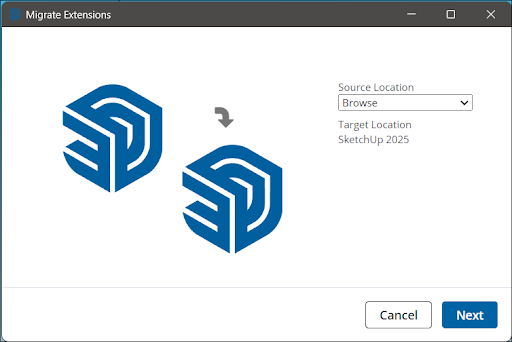
- Kliknij Next (Dalej).
- Następnie Extension Migrator zaimportuje wszystkie te rozszerzenia do nowej wersji programu SketchUp.
Wyszukiwanie starszych bibliotek materiałów
W programie SketchUp 2025 wprowadzono nowy zestaw domyślnych bibliotek materiałów oraz rozszerzoną bibliotekę materiałów SketchUp w 3D Warehouse. Aby uzyskać dostęp do klasycznych bibliotek materiałów używanych w starszych wersjach programu SketchUp i zapisać je jako kolekcję, wykonaj następujące czynności:
Okna
- Otwórz eksplorator plików.
- Przejdź do
C:\ProgramData\SketchUp\SketchUp[Version Number]\SketchUp\Materials - Zapisz foldery, które chcesz zachować, w łatwym do zapamiętania miejscu.
- W nowej wersji programu SketchUp otwórz panel Materials (Materiały).
- Kliknij Details (Szczegóły) (
 ).
). - Wybierz opcję Add collection to favorites (Dodaj kolekcję do ulubionych).
- Znajdź folder, w którym zapisano te klasyczne materiały, a następnie kliknij Select Folder (Wybierz folder). Nowa kolekcja będzie pojawiać się na bieżąco na liście kolekcji.
MacOS
- Otwórz narzędzie Finder. Przejdź do wcześniej zainstalowanej wersji programu SketchUp.
- Kliknij prawym przyciskiem myszy aplikację SketchUp w Finderze i wybierz opcję Show Package Contents (Pokaż zawartość pakietu).
- Przejdź do
~/SketchUp/Contents>Resources>Content>Materials - Skopiuj każdy folder kolekcji materiałów, z którego chcesz nadal korzystać w programie SketchUp.
- W nowej wersji SketchUp kliknij SketchUp > Settings (Ustawienia), aby otworzyć preferencje programu SketchUp.
- W sekcji Files (Pliki) kliknij Open This Folder (Otwórz ten folder) w narzędziu Finder obok materiałów.
- W oknie wyświetlonym narzędzia Finder wklej skopiowane foldery.
- SketchUp doda teraz te kolekcje do panelu Colors (Kolory).